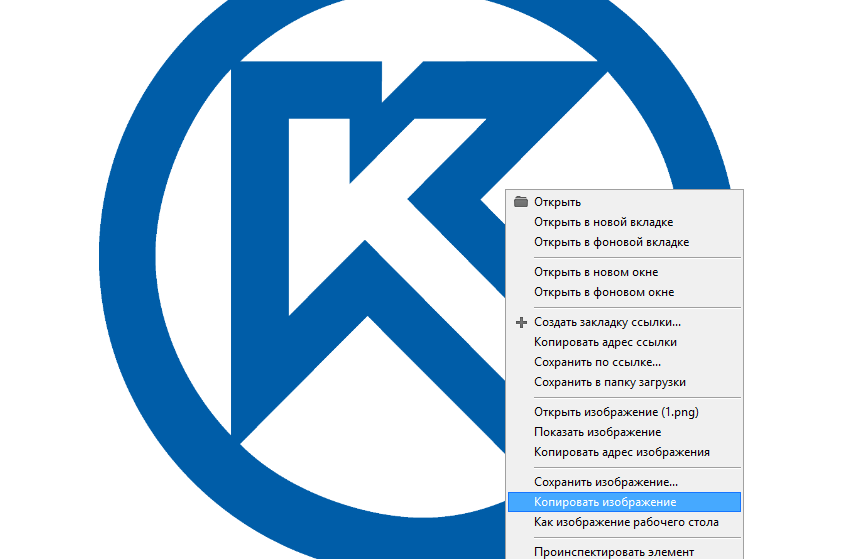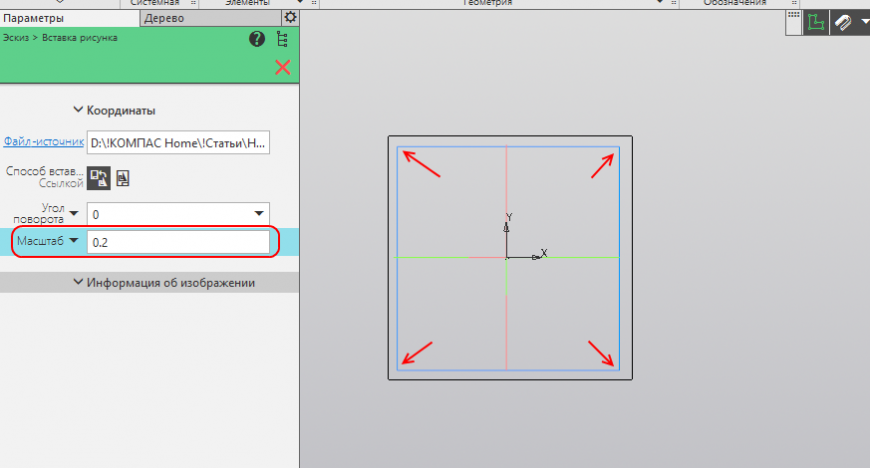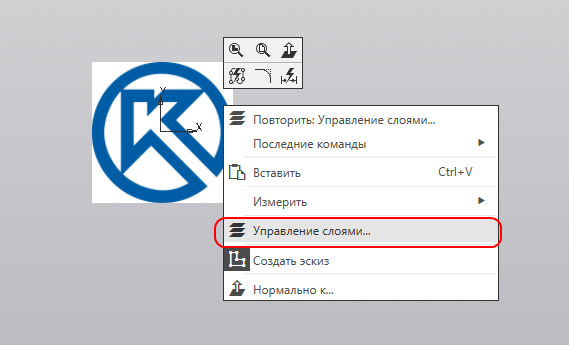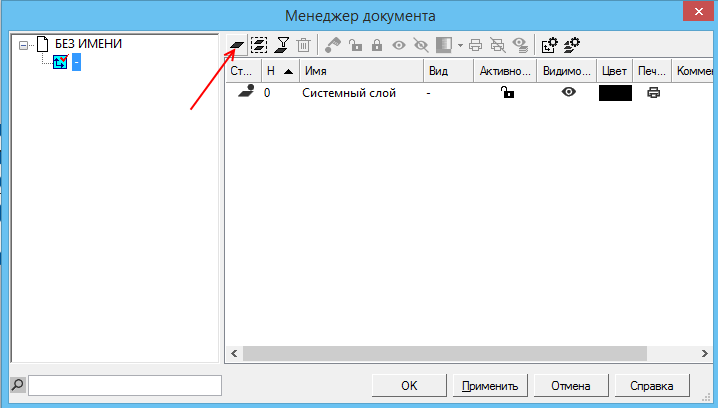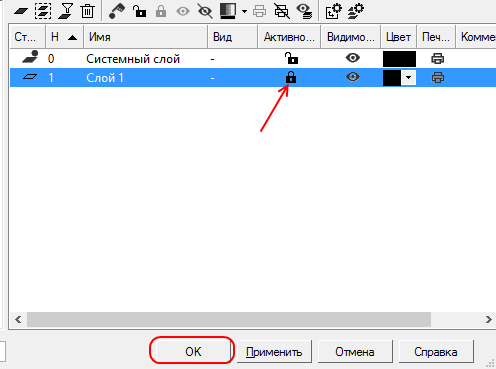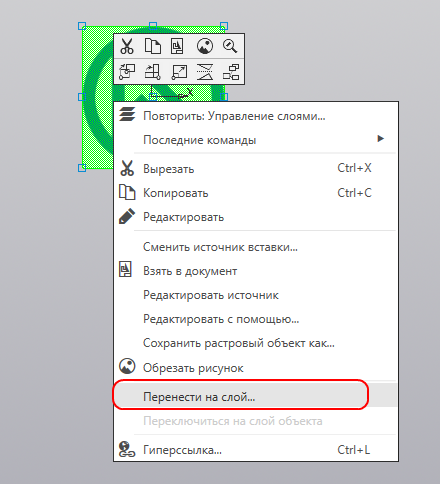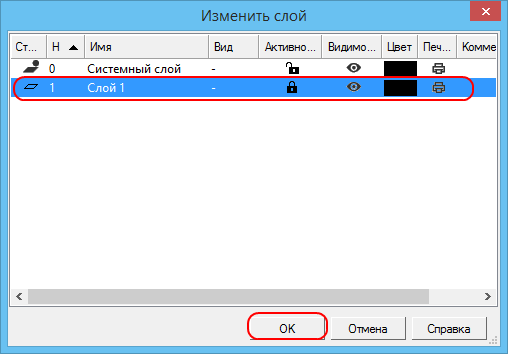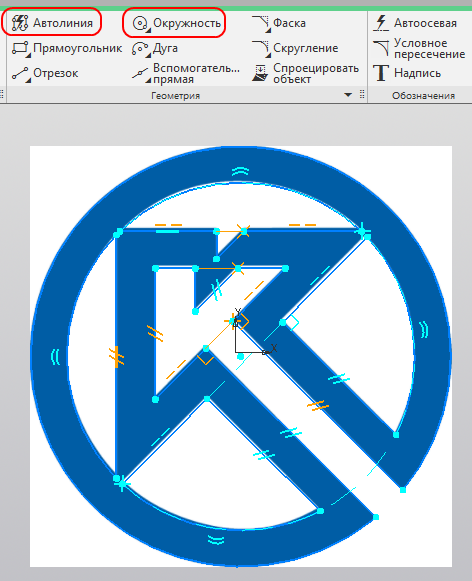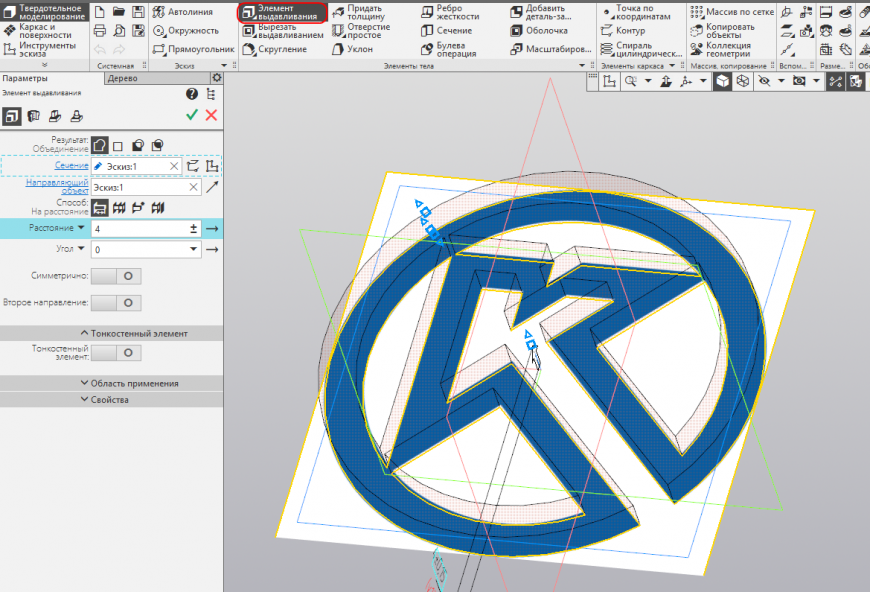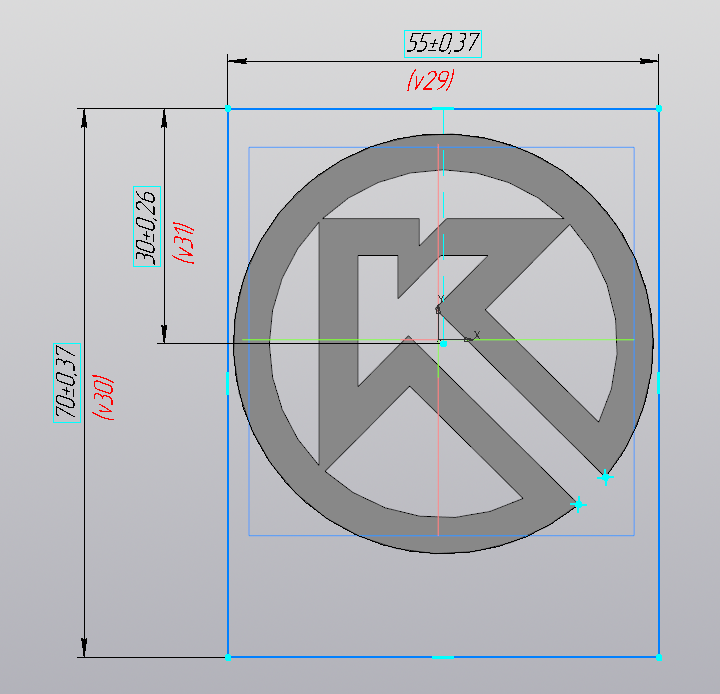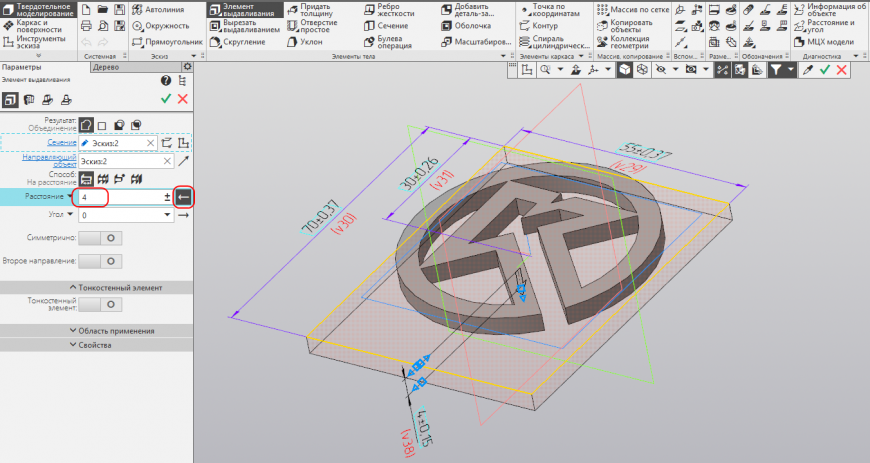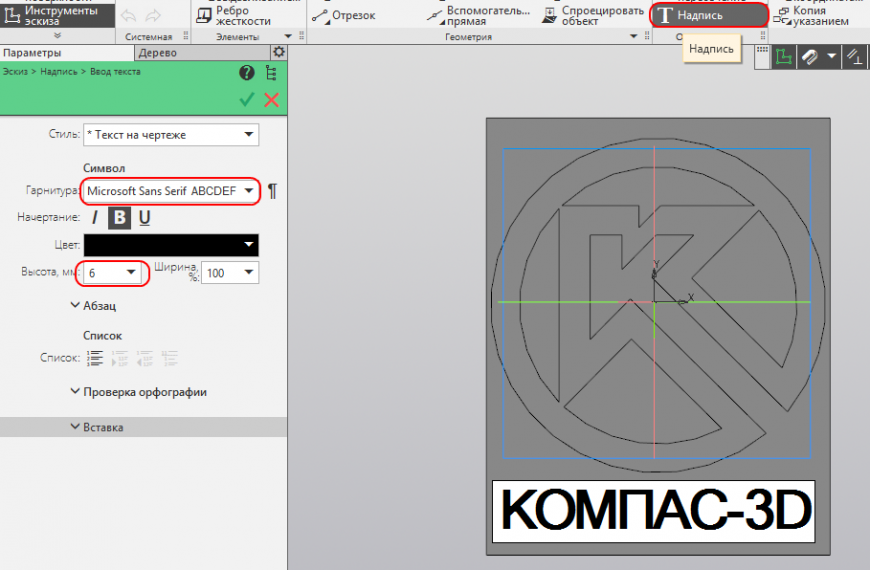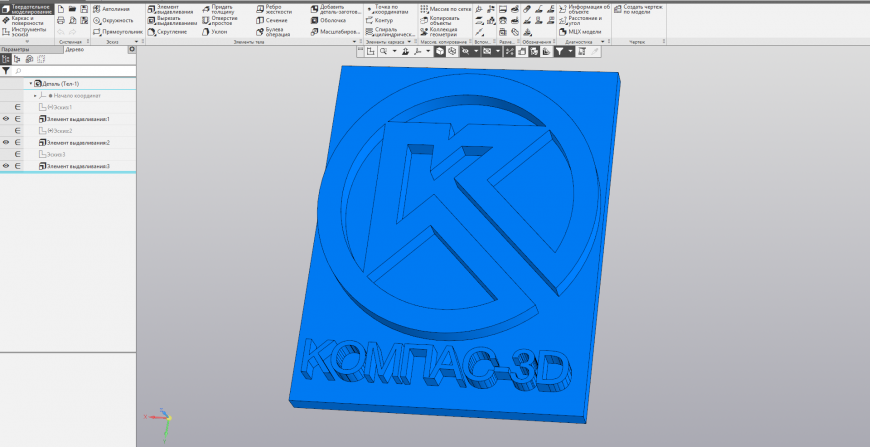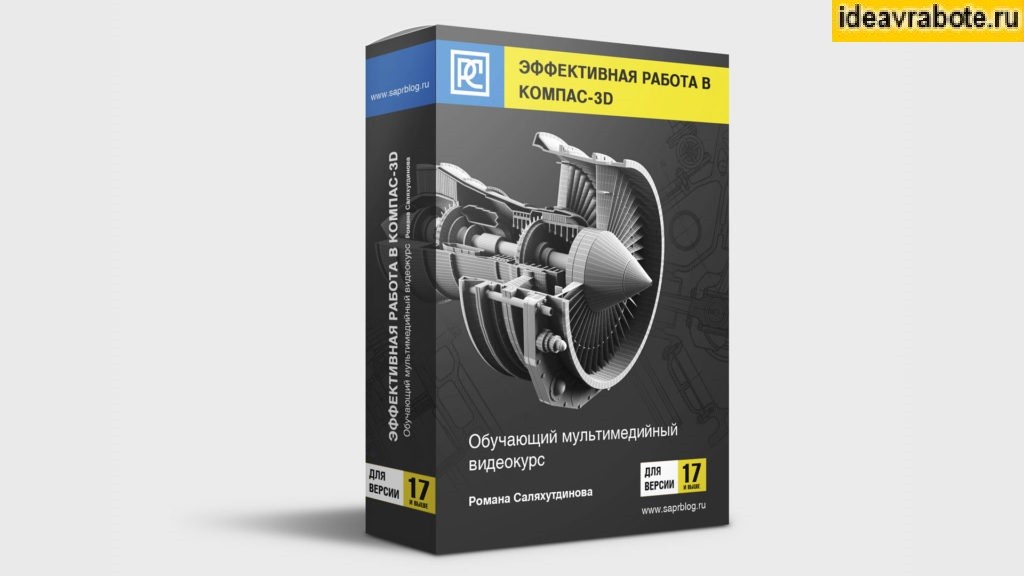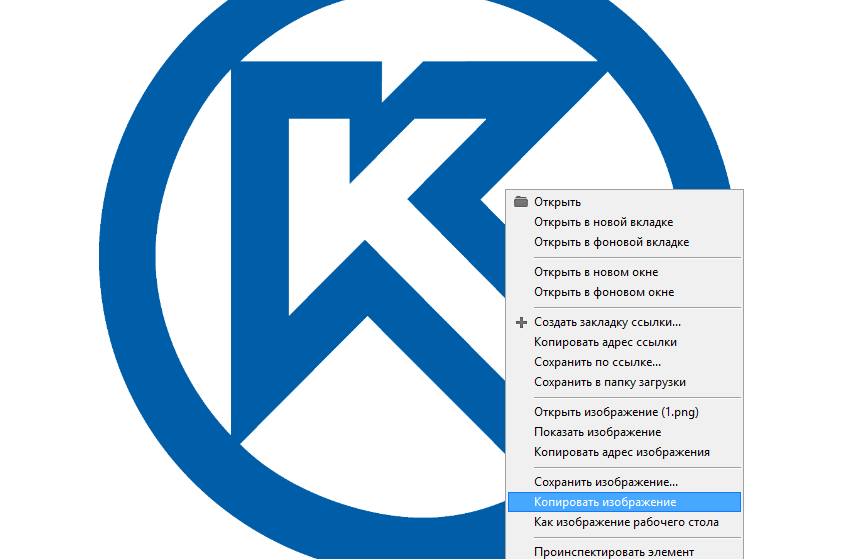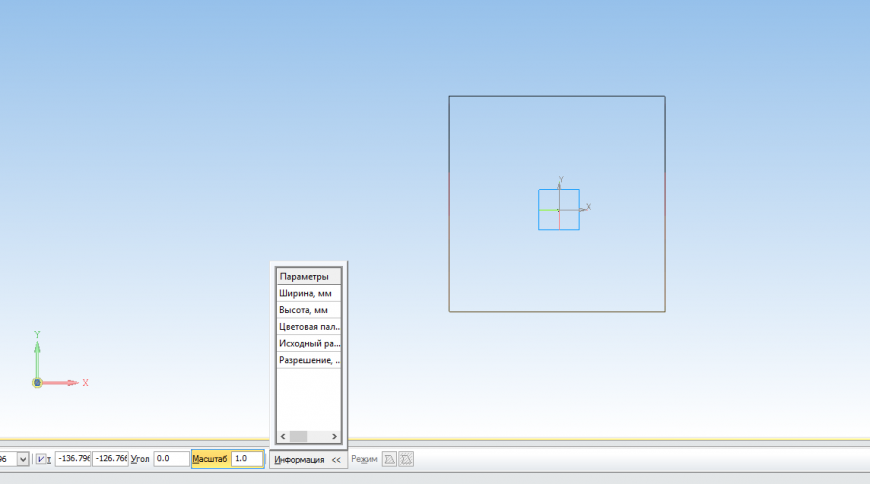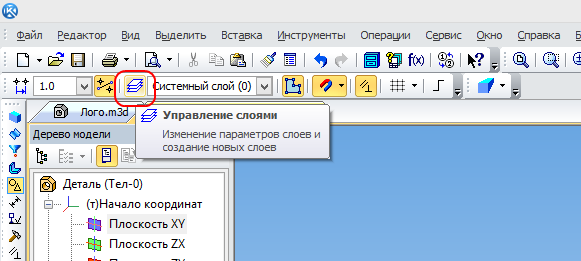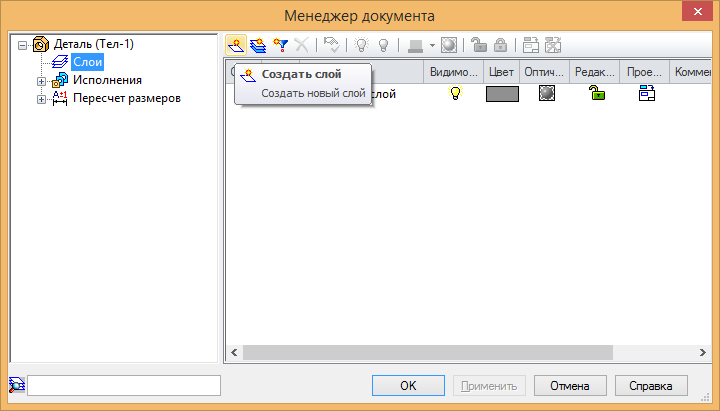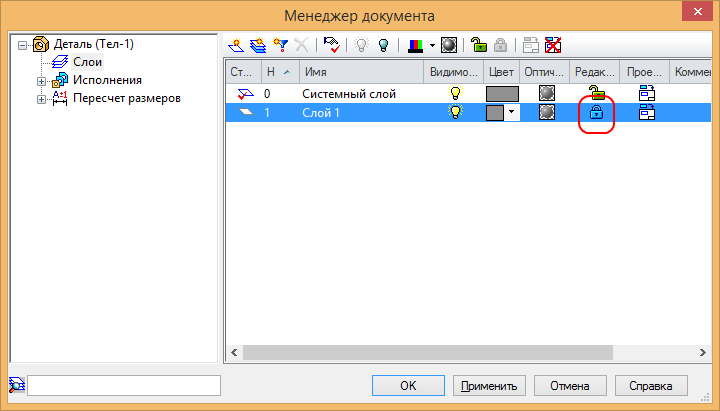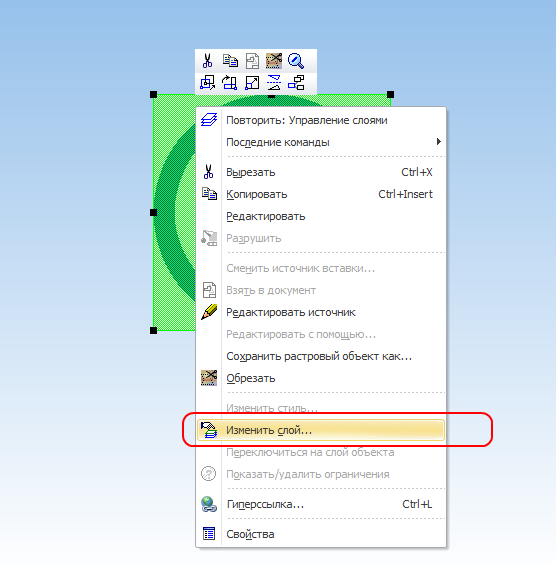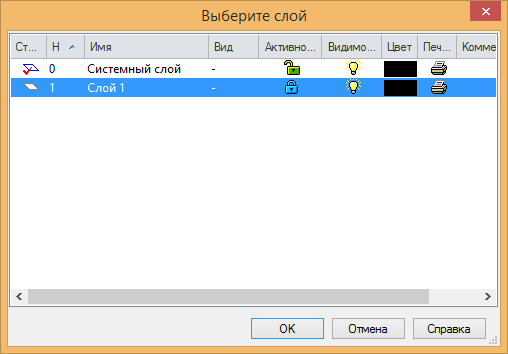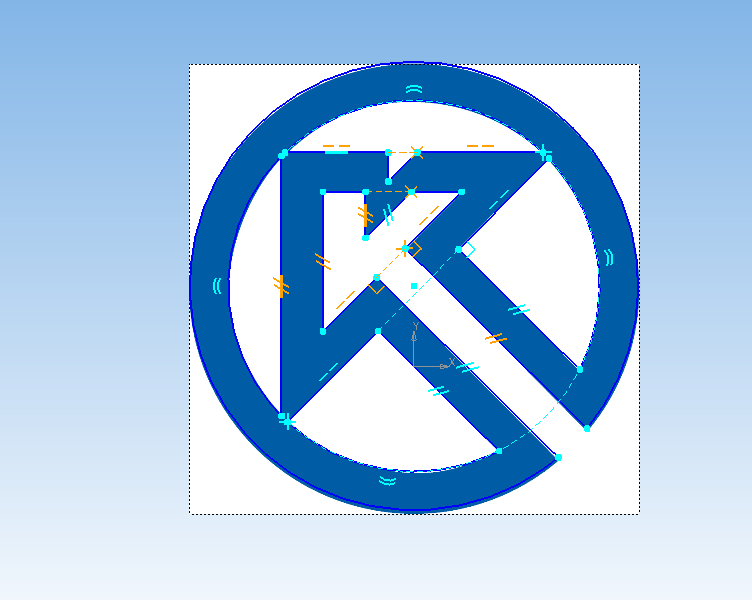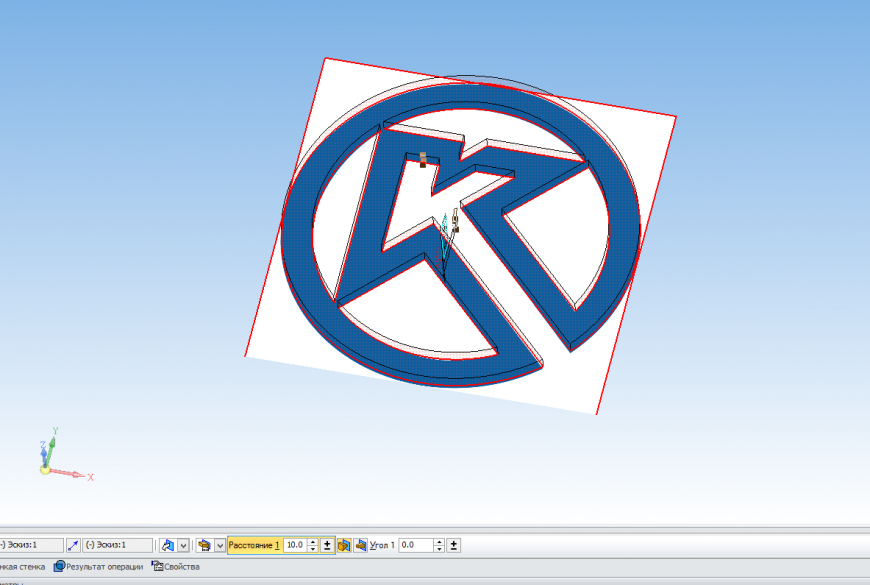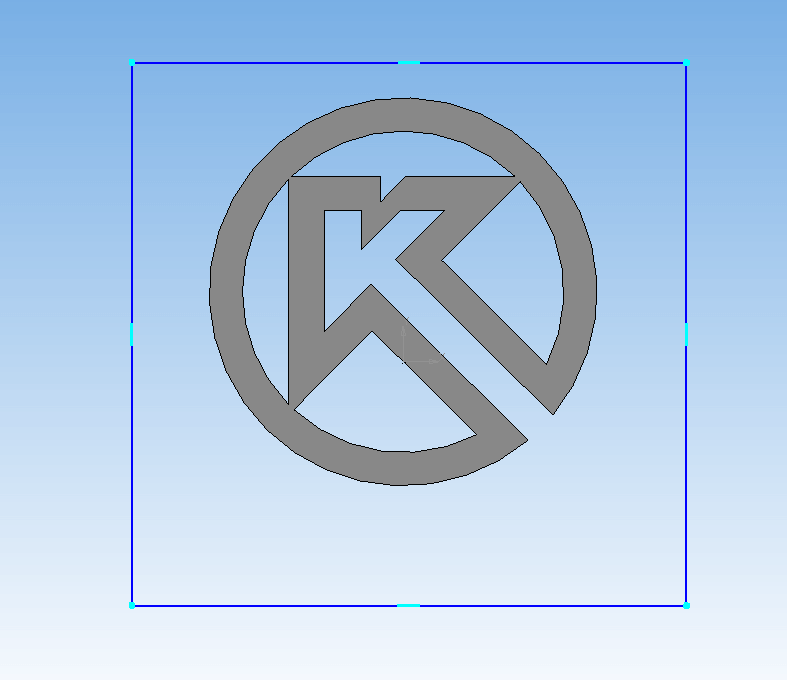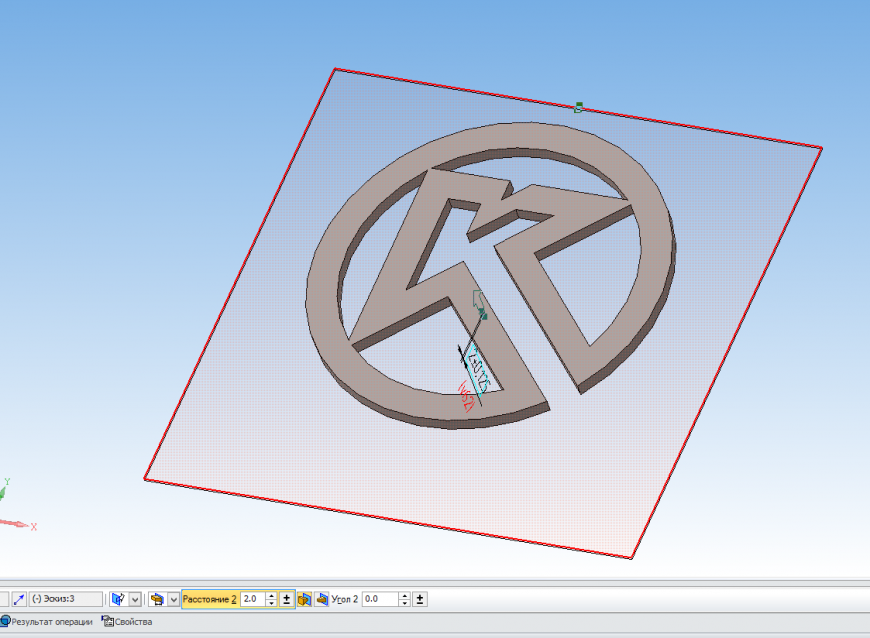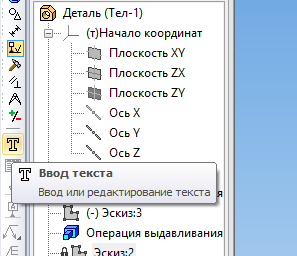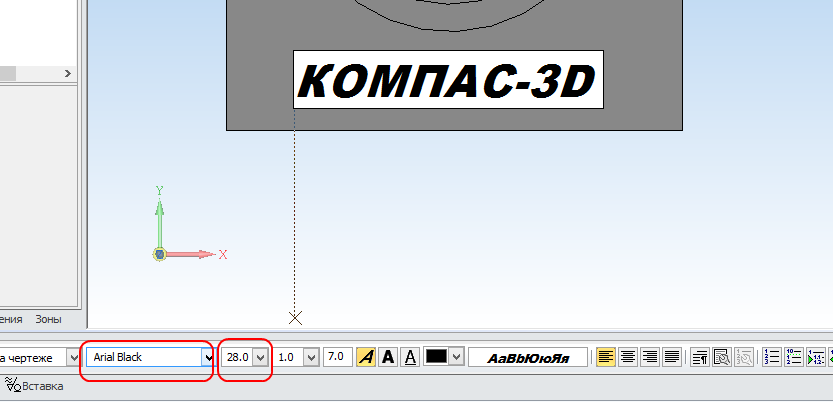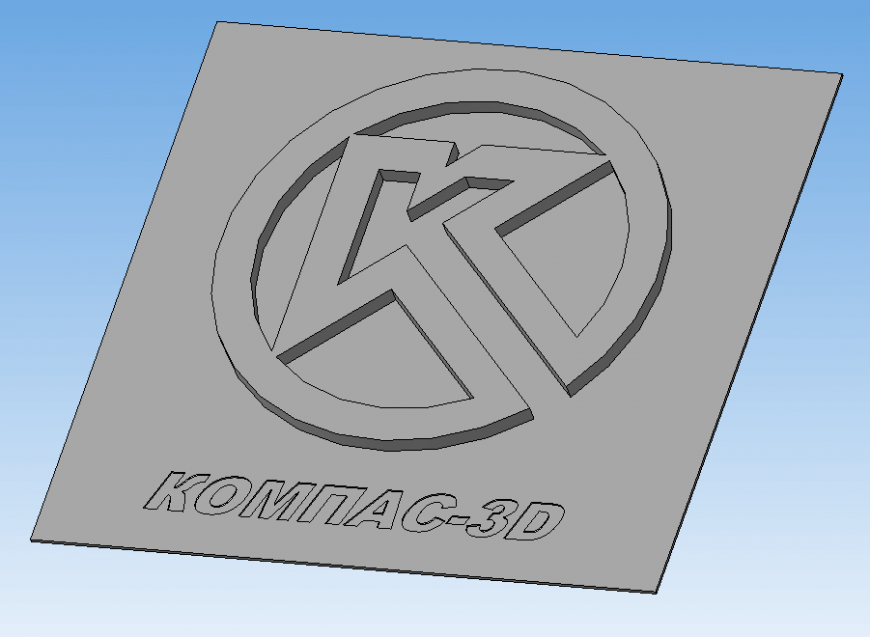Как вставить изображение в компас
Работа с изображениями в Компас-3D
В процессе работы возникает необходимость использования изображений, например, добавить логотип. В данной статье мы рассмотрим возможности работы с файлам изображения в Компас-3D.
При вводе технических требований, текста на чертеже и заполнении основной надписи вставка иллюстраций невозможна. При вводе таблиц на чертеже возможна вставка фрагментов и растровых изображений.
Изображения добавляться в только в текущий вид, по этому необходимо учитывать это в работе.
Затем выбираем место расположения (в дальнейшем при необходимости изображение можно переместить).
Изображения добавляются двумя способами: Внешней ссылкой и Добавлением в документ.
В первом случае в документе формируется ссылка на файл-источник вставки. Изменения, сделанные в файле-источнике, отображаются во всех документах, содержащих вставки. При передаче этих документов на другое рабочее место требуется также передача источника вставки.
Во втором случае (добавить в документ) cодержимое файла копируется в документ. Связь с источником не сохраняется. Изменения, сделанные в файле-источнике, не отображаются в документе, содержащем вставку. При передаче этого документа на другое рабочее место передача источника вставки не требуется.. При добавлении изображения в документ мы можем сделать привязку по координатам (красный), Повернуть на необходимый угол (зеленый), от масштабировать (синий), и общая информация о изображении(желтый).
Изображения добавляются последним слоем не смотря на его размеры:
Для перемещения изображения необходимо зажать ЛКМ на любом угле изображения и переместить куда вам надо.
Для пропорционального масштабирования необходимо потянуть за любую точку на средине грани изображения.
Как видно один файл не добавлен в документ и при открытии документа на другом компьютере мы поучим такое сообщение:
В таком случае программа предложит нам:
Масштабируем его под размер поверхности, в случае когда изображение не будет от масштабировано под размер поверхности оно(изображение) будет выступать за края:
Для тех кому интересно что там по то сторону изображения, то вот результат:
Просто зеркальное отражение лицевой стороны.
Перед сохранением(отправкой) документа убедитесь в отсутствии внешних ссылок или добавьте вложением изображения используемые для создания данного документа.
Работа с изображениями в Компас 3D имеет свои особенности которые стоит учитывать при работе, но в то же время не так сильно отличается от особенностей работы в других программных продуктах.
Как вставить картинку, таблицу или текст в Компасе?
Чертежи — это совокупность не только линий, из которых складывается изображение детали, но и дополнительных элементов. Очень часто в работе над чертежами приходится вставлять дополнительные графические материалы для максимально полного раскрытия детали или сборки. В текущей статье речь пойдет о том, как вставить картинку, таблицу или текст в Компасе.
Как вставить картинку в Компасе?
В некоторых сборочных чертежах обычно располагают заранее отрендеренные изображения изделий, которые были выполнены в сторонних программах. У таких картинок формат может быть, например, bmp, gif, jpg, png, tif, tga.
Чтобы вставить картинку в Компасе нужно выбрать «Вставка» на панели инструментов — «Рисунок» (рис. 1). В открывшемся окне проводника Windows выбрать вставляемое изображение. После в рабочем поле появится контур изображения, под который можно задать масштаб и угол поворота в окне параметров (рис. 2), после чего щелкнуть в рабочем поле чертежа.
После вставки ее можно спокойно масштабировать снова, двигать и обрезать.
Как вставить текст в Компасе?
Вставить текст в Компасе можно, нажав кнопку «Надпись» на панели инструментов во вкладке «Обозначения», а затем щелкнув в любое удобное место на рабочем поле чертежа (рис. 3).
Из настроек надписи до момента расположения в поле чертежа доступны параметры угла наклона, стороны размещения текста, а так же зеркальность (рис. 4). Вставленный текст можно редактировать, нажав на нее два раза.
Как вставить таблицу в Компасе?
Чтобы вставить таблицу в Компасе, нужно на панели инструментов выбрать вкладку «Обозначения», затем нажать кнопку «Таблица» (рис. 5), щелкнуть в любом месте рабочего поля чертежа, чтобы разместить его. После нажатия Компас предложит ввести параметры таблицы, такие как число строк и столбцов, а так же размеры ячеек (рис. 6).
После вставки таблицы, размеры ячеек можно регулировать простым растягиванием границ (линий). Тем временем в окне параметров таблицы (на месте дерева чертежа) будут доступны всевозможные настройки форматирования текста.
Таким образом, вставить картинку, таблицу или текст в Компасе не составит никакого труда!
КОМПАС-3D v17 Home. Основы 3D-проектирования. Часть 7. Создание модели на основе картинки.
Подпишитесь на автора
Подпишитесь на автора, если вам нравятся его публикации. Тогда вы будете получать уведомления о его новых статьях.
Отписаться от уведомлений вы всегда сможете в профиле автора.
В прошлых уроках мы познакомились с основами твердотельного и поверхностного и листового моделирования в КОМПАС-3D v17 Home, а также создали колесо для модели, мыльницу, скребок и переходник.
В этой статье мы разберём, как сделать модель логотипа на основе картинки. Для построения мы будем использовать работу со слоями. Также рассмотрим, как сделать объёмный текст.
Создадим новую деталь, в ней построим новый эскиз в плоскости XY.
Скопируем в буфер обмена эту картинку:
Для копирования из браузера вызовем с помощью правой кнопки мыши контекстное меню и выберем пункт «Копировать» или «Копировать изображение».
Вставим изображение в КОМПАС, используя кнопку «Вставить» или сочетание клавиш Ctrl+V.
Ориентируясь на размер условного квадрата плоскости (по умолчанию сторона 50 мм) и на габаритную рамку изображения, установим масштаб изображения 0,2. Расположим габарит изображения более-менее по центру эскиза. Выйдем из команды.
Это требуется, чтобы картинка висела на фоне и не мешала при построениях.
Для более сложных картинок целесообразно также применять сплайны.
Создаём новый эскиз в плоскости XY. Запускаем команду «Надпись». Используем гарнитуру Sans Serif и высоту шрифта 6 мм. Набираем нужный текст.
Нужно выбирать шрифты без засечек, чтобы не было пересечений между буквами
Подпишитесь на автора
Подпишитесь на автора, если вам нравятся его публикации. Тогда вы будете получать уведомления о его новых статьях.
Отписаться от уведомлений вы всегда сможете в профиле автора.
Как Вставить Картинку в Компас
В этой статье – как вставить картинку в компас в чертеж. Вставка картинки в компасе очень часто используется. Бывают случаи когда есть чертеж в формате JPG. Тогда картинку используют как фон для перечерчивания. Также картинку вставляют для того чтобы показать какие-либо данные (таблица, диаграмма и др.).
Как вставить картинку в компас
Чтобы вставить картинку в компас:
После этих действий, вы вставите картинку в чертеж.
Вставленную картинку в компасе можно редактировать: поменять масштаб, сменить источник вставки, взять в документ и т.д.
Видеокурсы по обучению программе КОМПАС-3D
Чтобы узнать все возможности программы КОМПАС-3D, пройдите видеокурс «Эффективная Работа в КОМПАС-3D» для версии 17 и выше.
«Эффективная Работа в КОМПАС-3D» для версии 17 и выше – видеокурс по КОМПАС-3D для версий V17 и выше. В курсе показаны все основы 3D моделирования в программе КОМПАС-3D. Кроме того, в курсе есть создание чертежей, сборок и спецификаций в соответствии с требованиями ЕСКД.
Видео – как вставить картинку в компасе
Чтобы узнать как в программе компас вставить рисунок, вы можете посмотреть видео с нашего канала в youtube. В нем наглядно и на примерах показано, как вставить jpg в компасе.
Другие статьи по теме КОМПАС-3D
Кроме этой статьи, на сайте есть другие советы по работе в компас 3d. Здесь вы найдёте много интересного о работе в КОМПАС-3D и других программах.
Приглашаем в наш канал на youtube:
Чтобы не пропустить новые статьи, добавьте наш сайт в закладки.
Была ли эта информация полезной? Оставьте комментарий и поделитесь с друзьями.
КОМПАС-3D Home для чайников. Основы 3D-проектирования. Часть 7. Создание модели на основе картинки.
Подпишитесь на автора
Подпишитесь на автора, если вам нравятся его публикации. Тогда вы будете получать уведомления о его новых статьях.
Отписаться от уведомлений вы всегда сможете в профиле автора.
В этой статье мы разберём, как сделать модель на основе картинки. Для построения будем использовать работу со слоями. Также рассмотрим, как сделать объемный текст.
Создадим новую деталь, в ней построим новый эскиз в плоскости XY.
Скопируем в буфер обмена эту картинку:
Вставим изображение в КОМПАС, используя кнопку «Вставить» или сочетание клавиш Ctrl+V.
Расположим габарит изображения более-менее по центру эскиза.
Нажмем левую кнопку, затем выйдем из команды, нажав кнопку Stop или клавишу Esc.
Примерно так будет выглядеть вставленное изображение:
Запустим команду «Управление слоями» на панели «Текущее состояние».
Картинка становится неактивной и не мешает нам обводить её. Обводим её с помощью окружностей и отрезков.
Для более сложных картинок целесообразно также применять сплайны.
Создаем новый эскиз в плоскости XY. Запускаем команду «Ввод текста» на панели «Обозначения».
Запускаем команду «Вырезать элемент выдавливания» на панели «Геометрия»
Получаем такой результат. Учтите, что если вы вырежете текст насквозь. тело будет состоять из нескольких частей, что не очень хорошо для печати.
Все шрифты преобразуются в кривые автоматически.
Вместо команды вырезания можно использовать команду выдавливания, только в другом направлении.